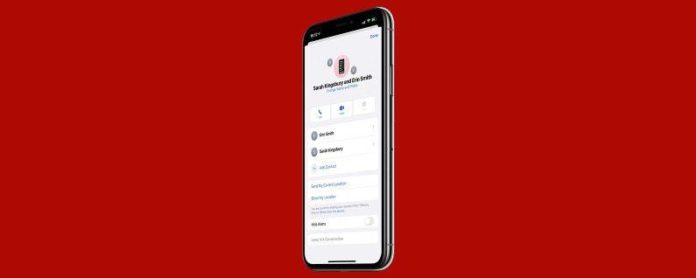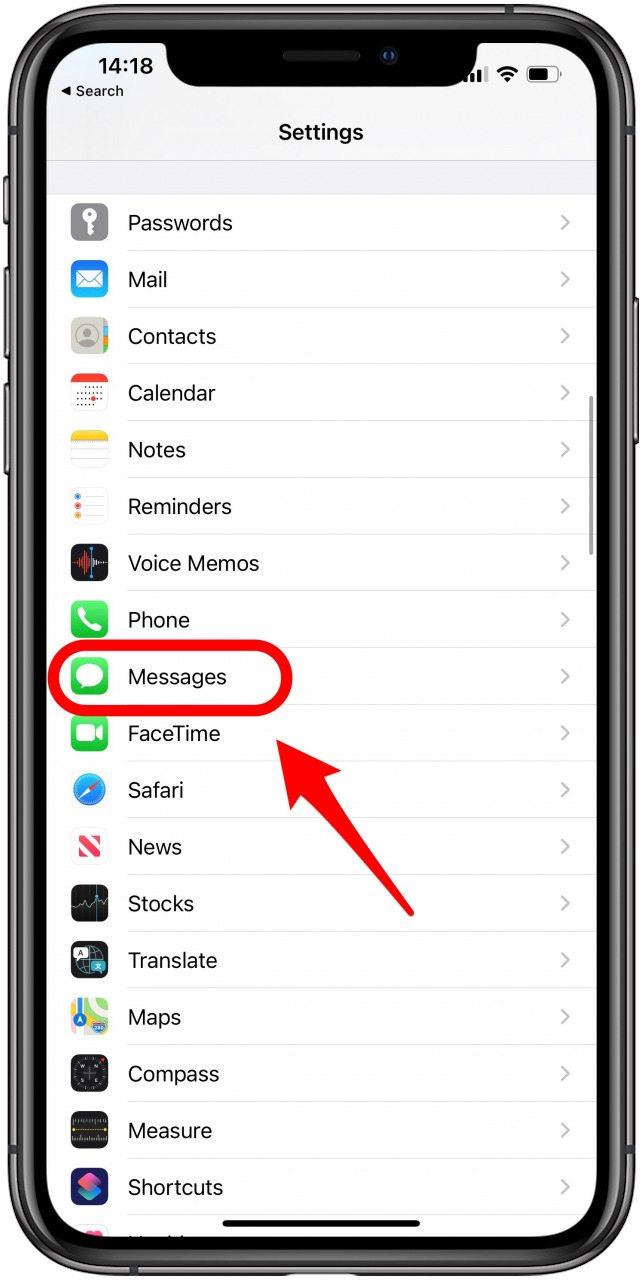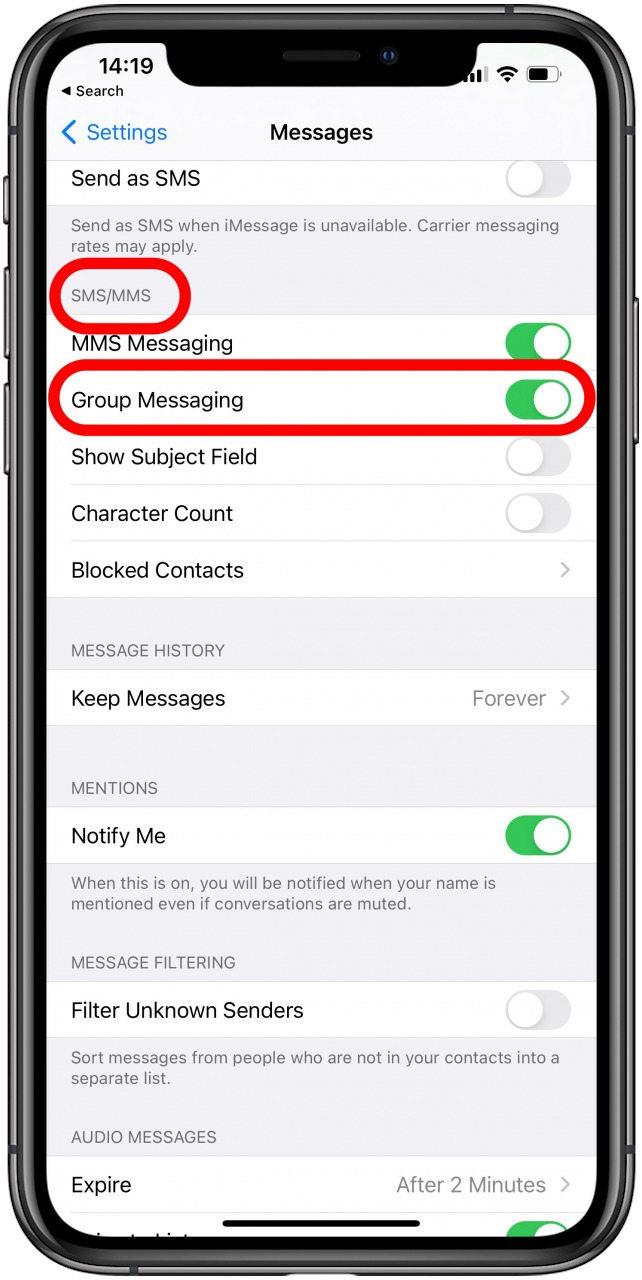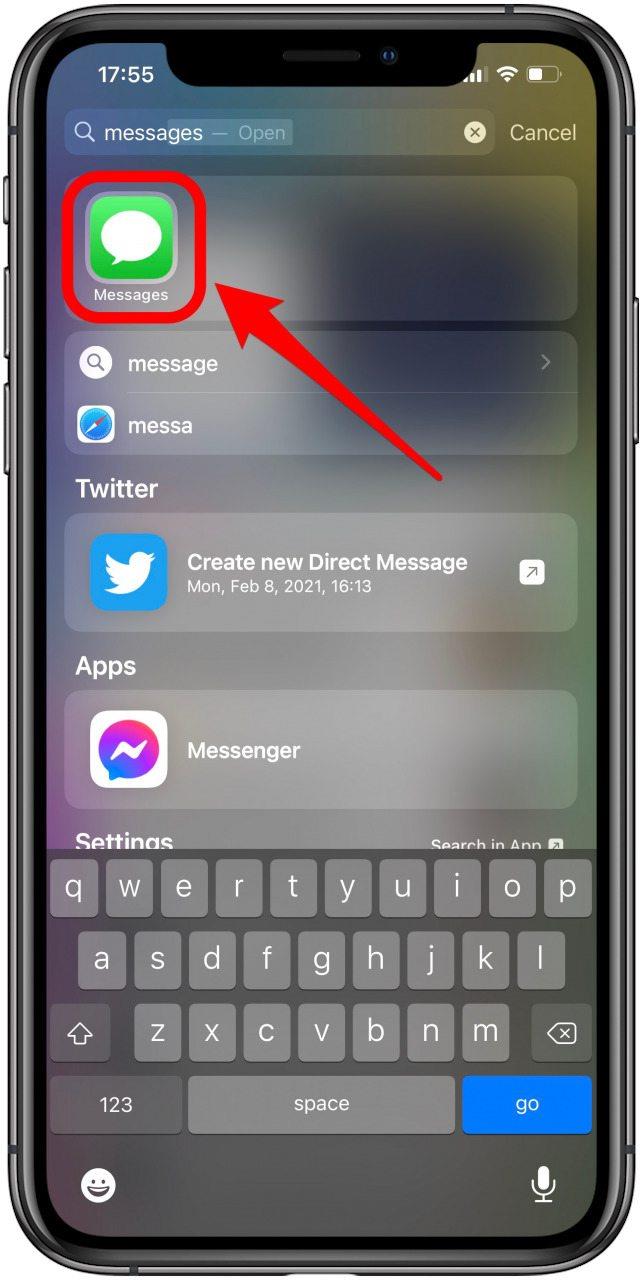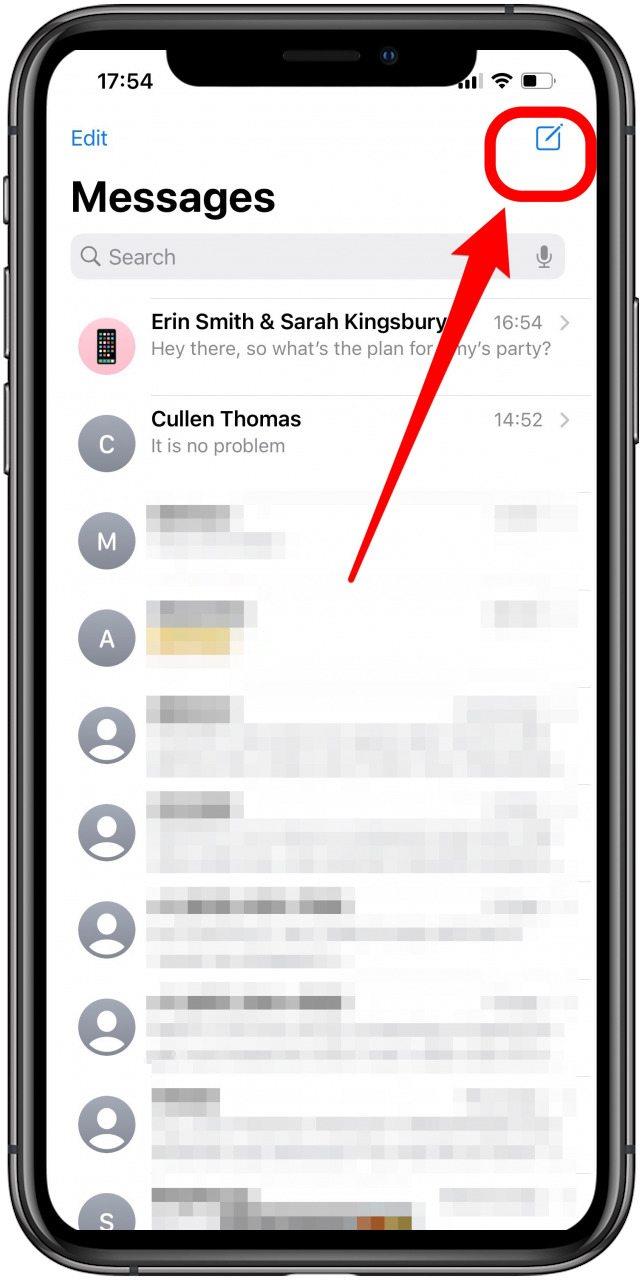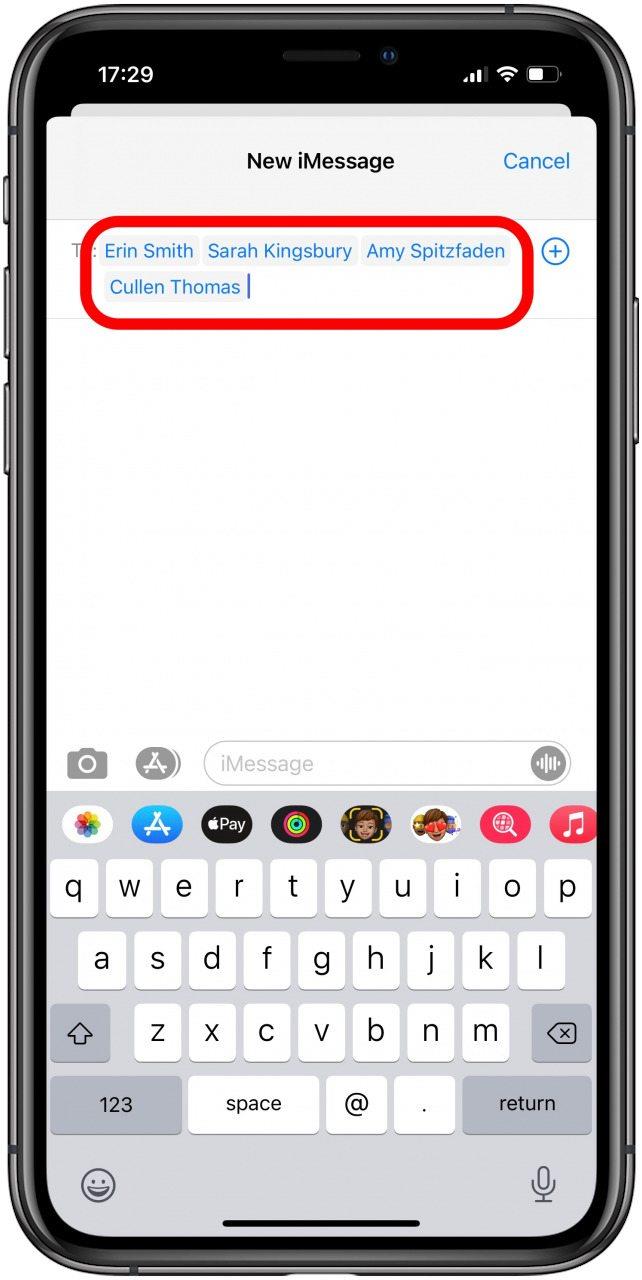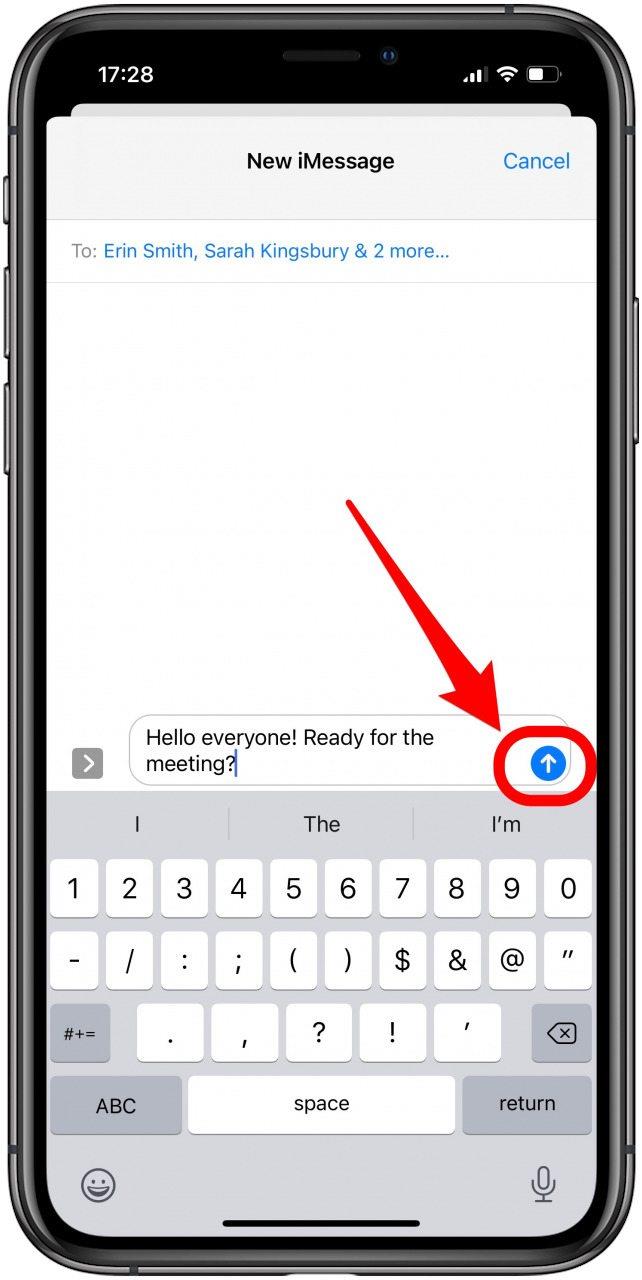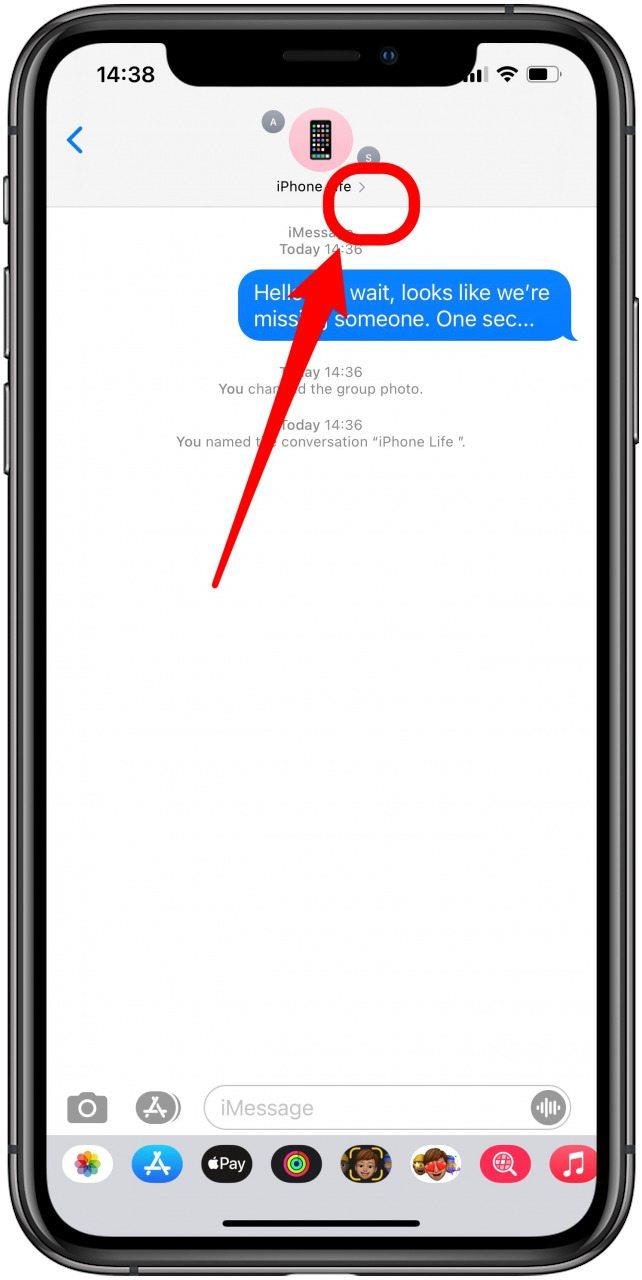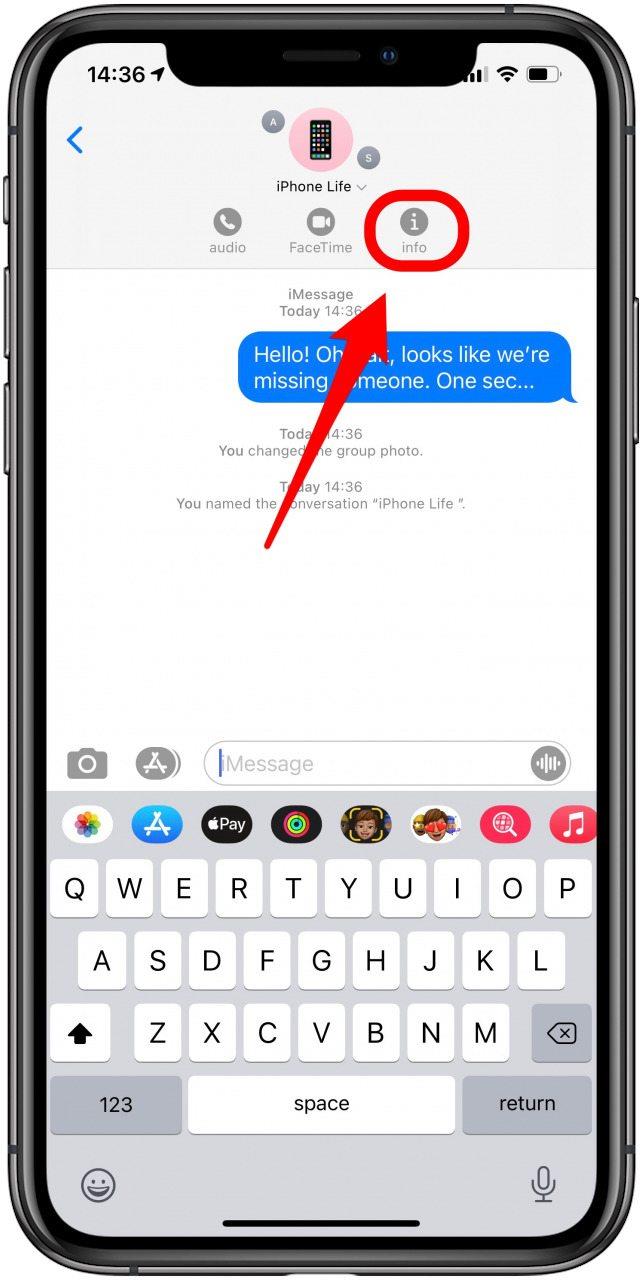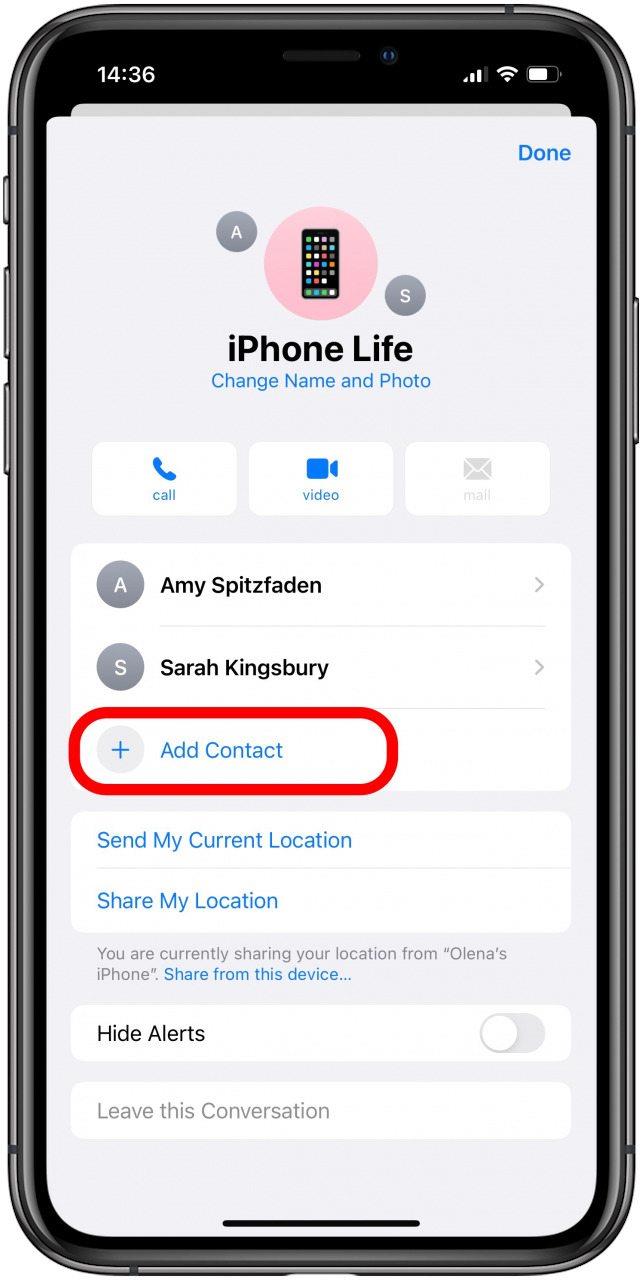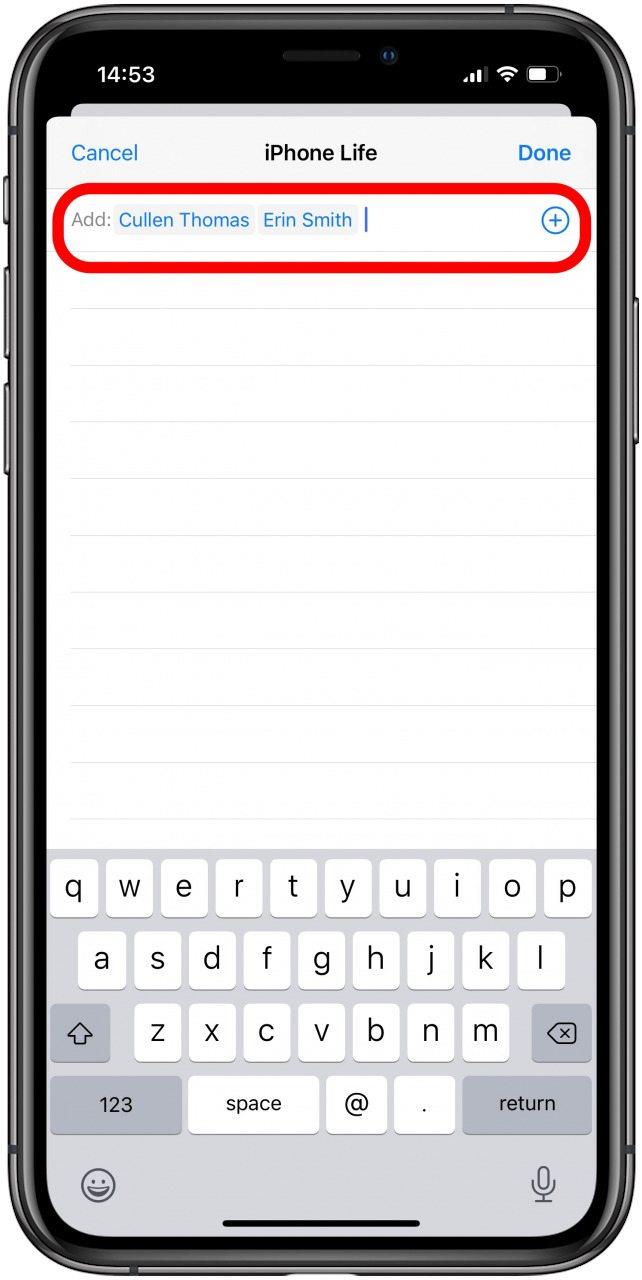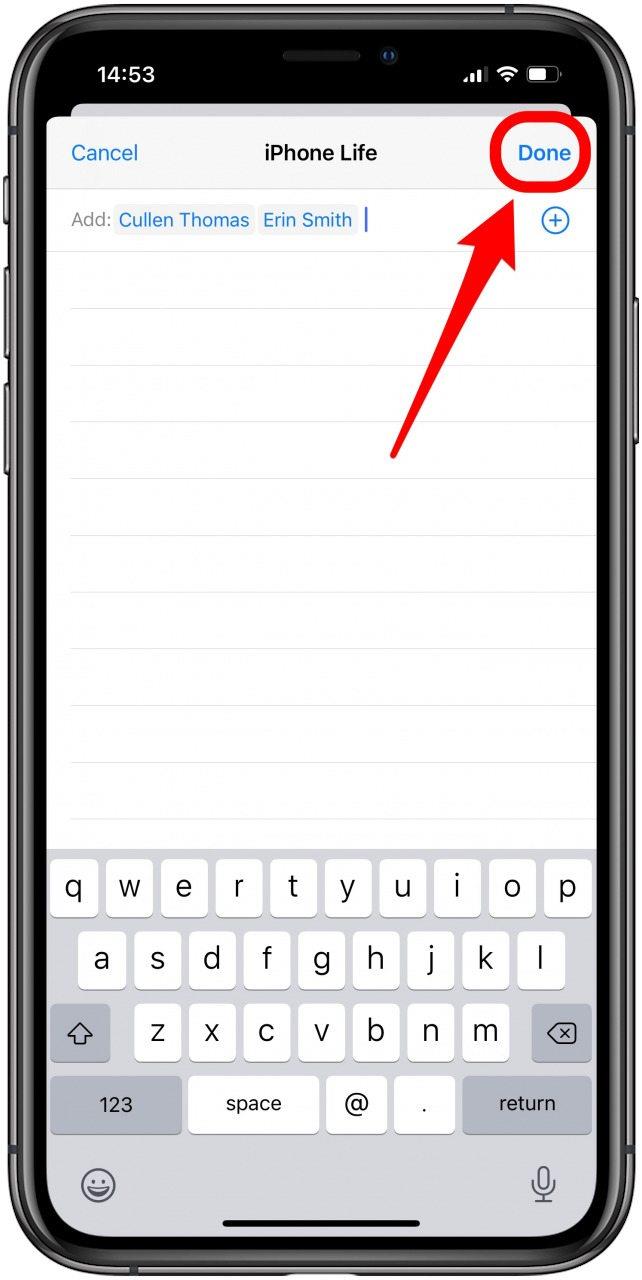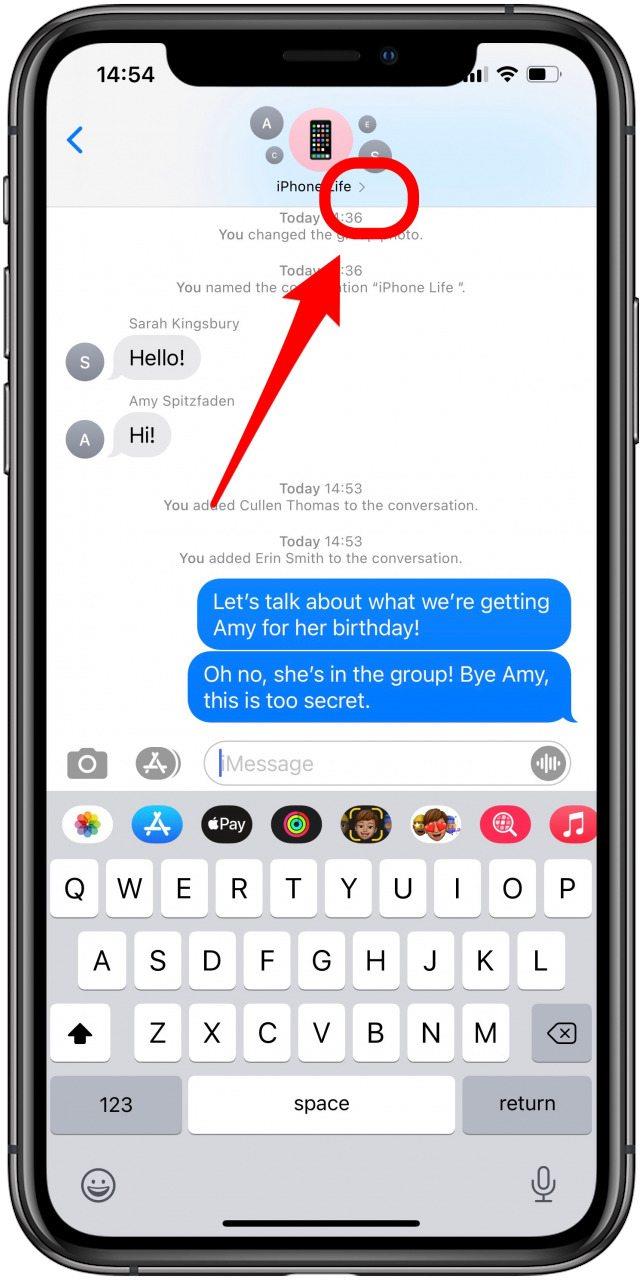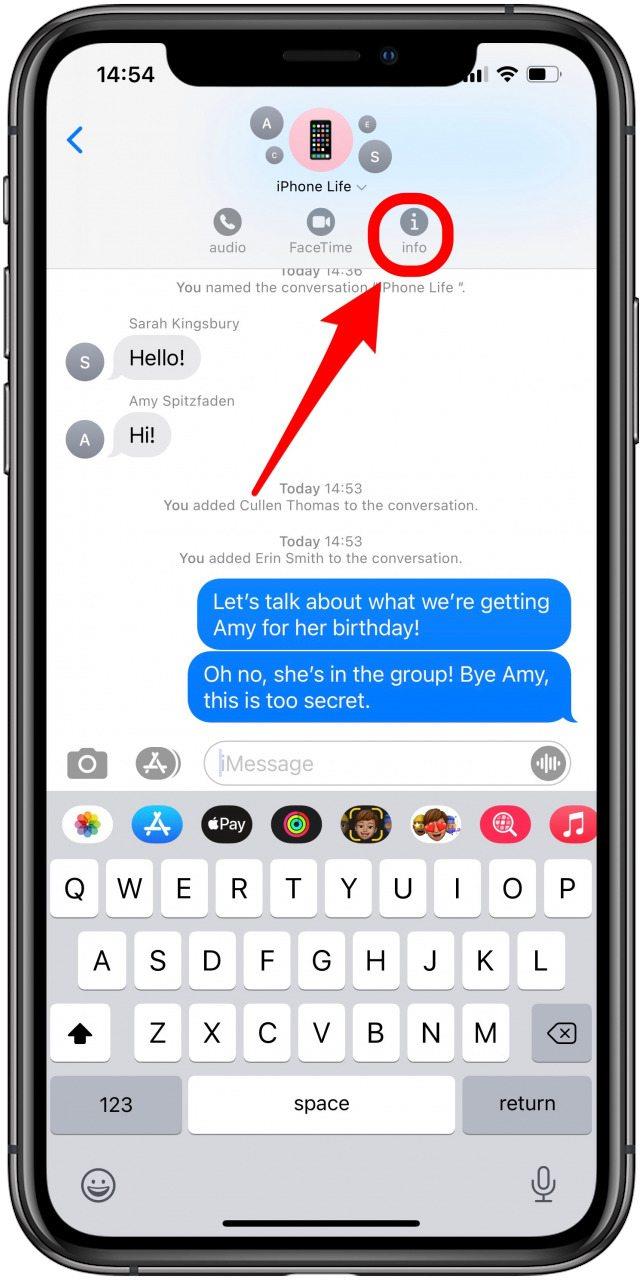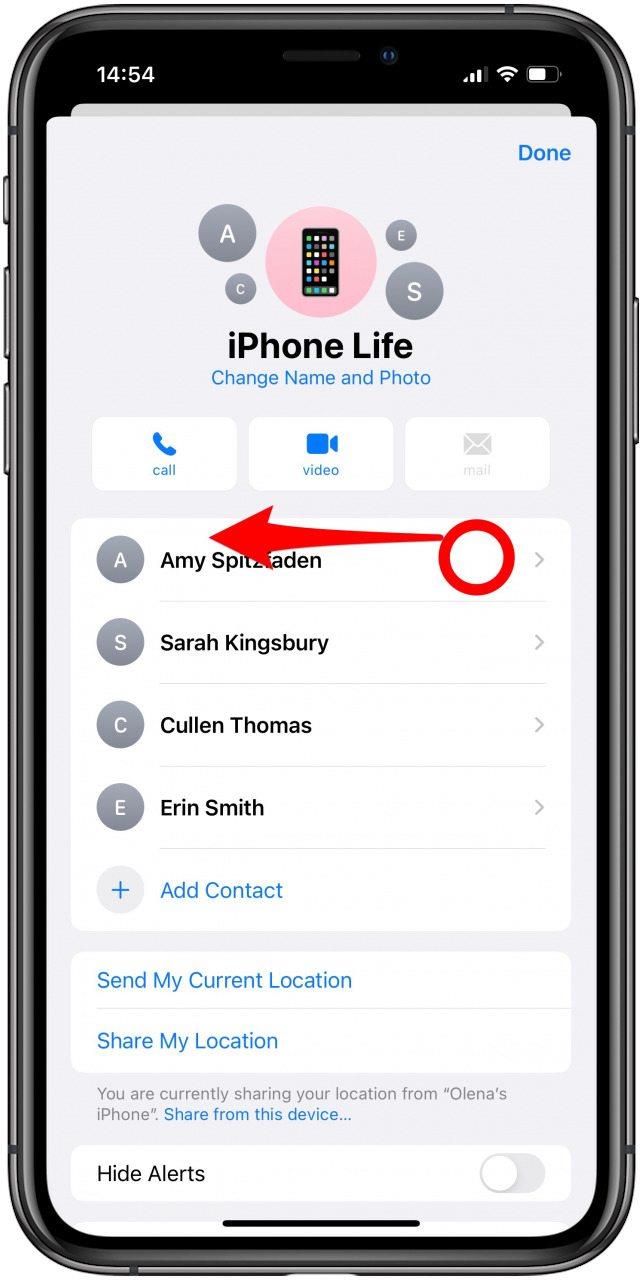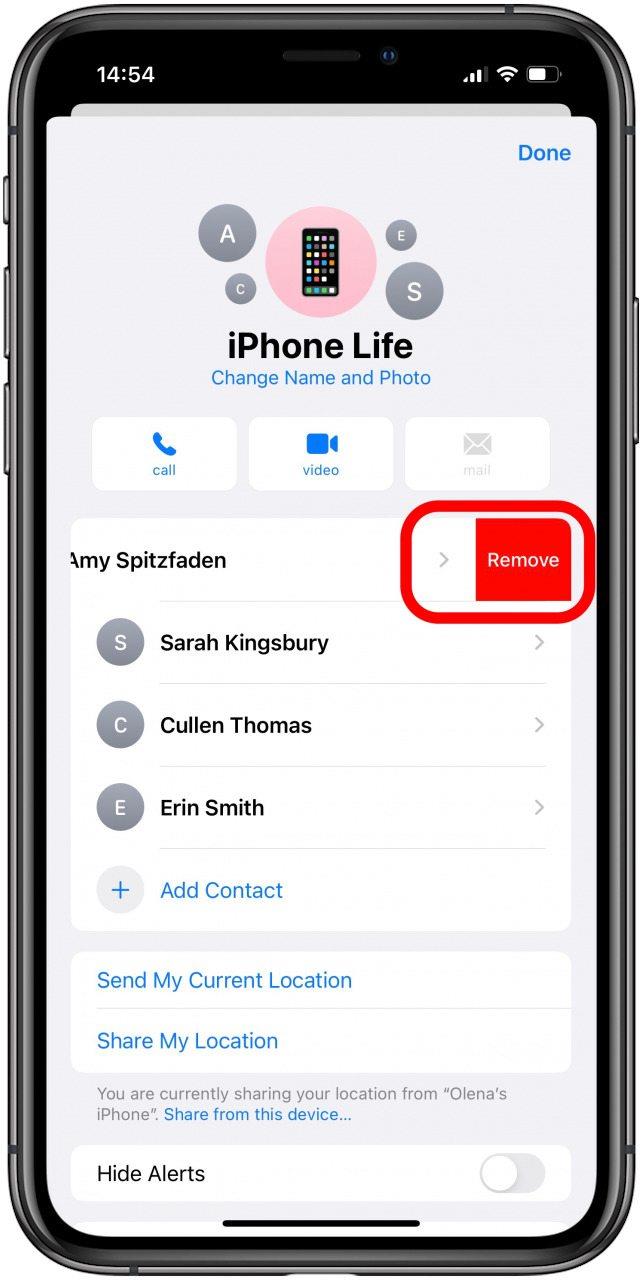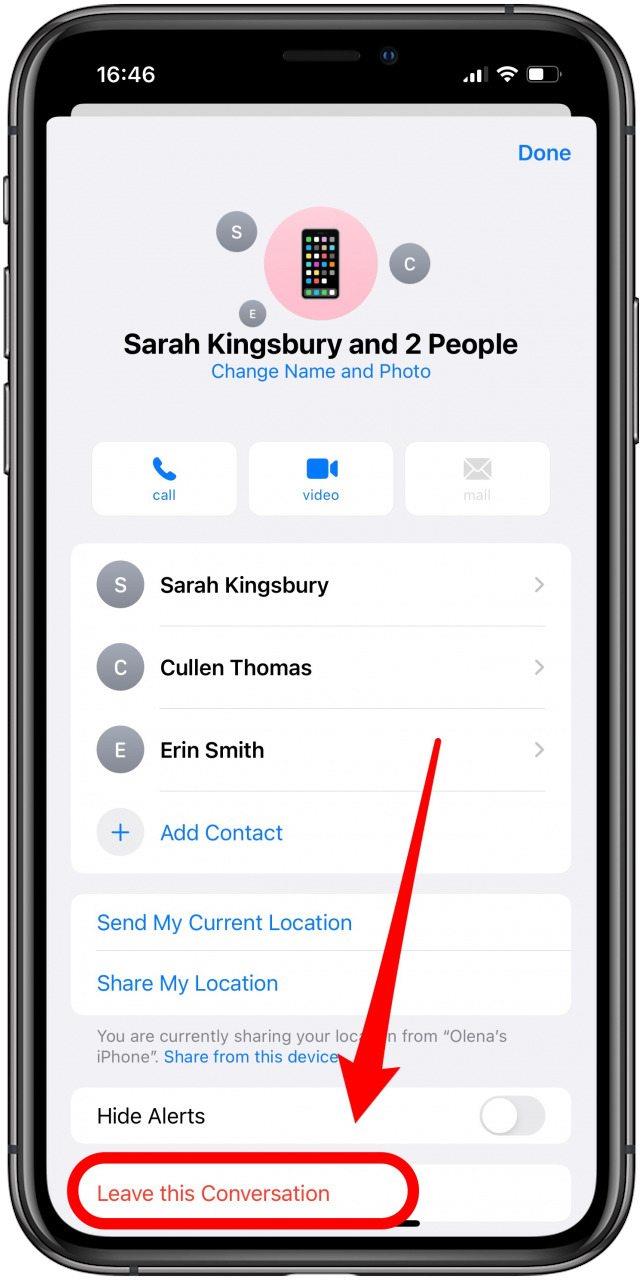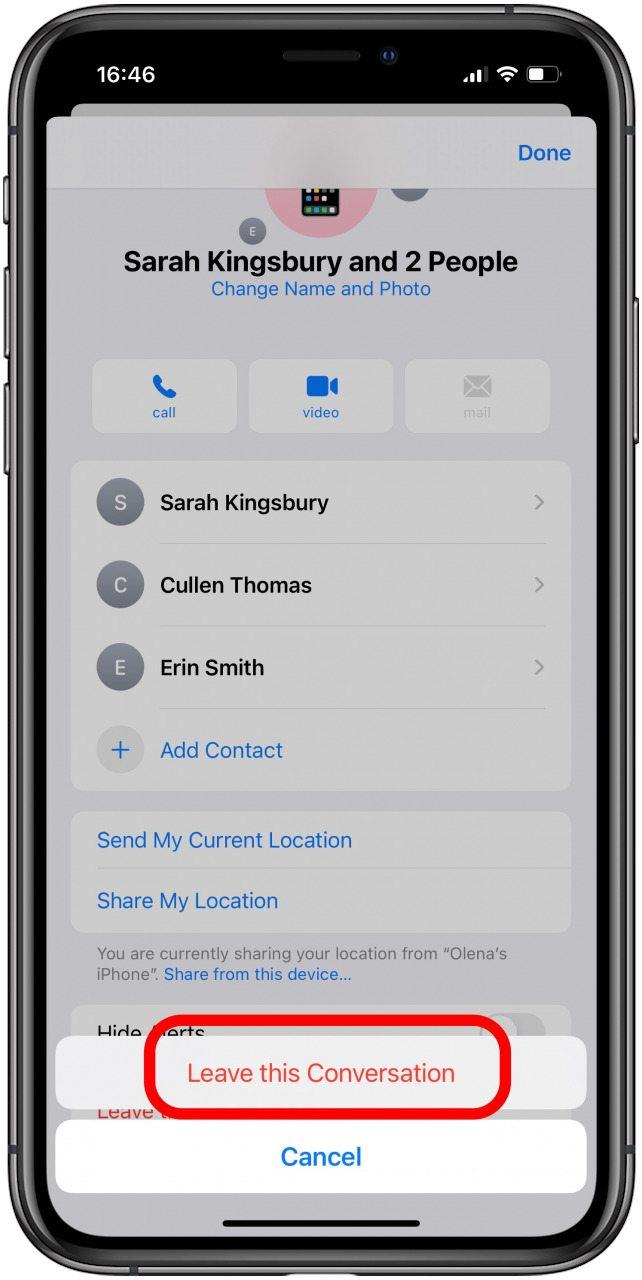Mietitkö kuinka luoda ryhmäteksti? Voit luoda ryhmäkeskustelun iPhonellasi pysyäksesi yhteydessä useisiin ihmisiin samanaikaisesti, vaikka he olisivatkin Android-käyttäjiä. Olemme jo käsitelleet, kuinka nimetä ryhmäteksti iPhone ja ryhmätekstin jättäminen . Nyt opitaan luomaan ryhmäkeskustelu iPhonessa Viestit-sovelluksella.
5 vaihetta ryhmäkeskustelun hallintaan iPhonessa
- Vaihe 1: Ota ryhmäviestintä käyttöön
- Vaihe 2: Luo ryhmäteksti iPhonelle
- Vaihe 3: Lisää yhteystietoja ryhmäkeskusteluun
- Vaihe 4: Poista yhteystiedot ryhmäkeskustelusta
- Vaihe 5: Poistu ryhmäkeskustelusta
- Bonus: Ryhmäteksti Android-käyttäjien kanssa
Vaihe 1: Ota ryhmäviestit käyttöön
Ennen kuin voit luoda ryhmäviestejä, sinun on opittava, miten ryhmäviestit otetaan käyttöön iPhonessa. Jos haluat lisätietoja Viestit-sovelluksen käyttämisestä iPhonessa, kirjaudu ilmaiseen Päivän vinkki -uutiskirjeeseen .
- Avaa Asetukset-sovellus .
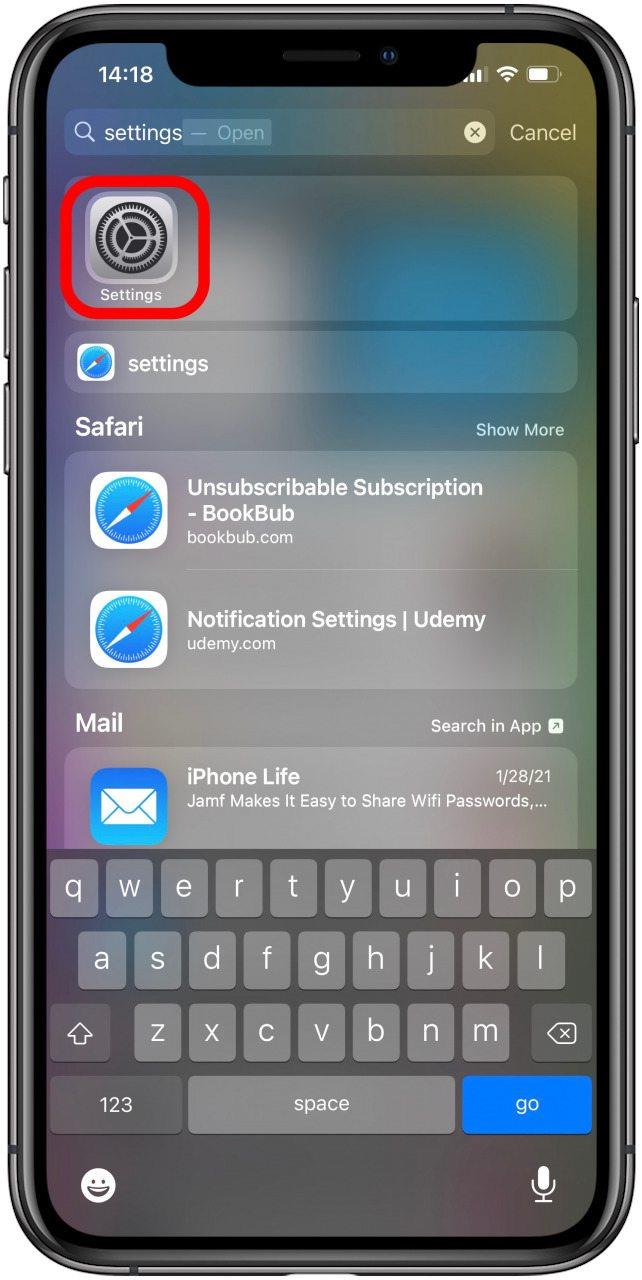
- Napauta Viestit .

- Valitse SMS / MMS-kohdassa Ryhmäviestit käyttöön.

Nyt kun tämä on käytössä, voit oppia luomaan ryhmätekstin iPhoneen!
Palaa alkuun
Vaihe 2: Luo ryhmäteksti iPhonelle
Kun asetukset ovat kunnossa, olet valmis oppimaan ryhmätekstin luomisen iPhonelle:
- Avaa Viestit-sovellus .

- Napauta oikeassa yläkulmassa olevaa sommittelu<!– kuvaketta .

- Kirjoita lisättävien yhteystietojen nimet tai napauta + -kuvaketta etsiäksesi niitä yhteystietoluettelostasi.

- Kirjoita viesti ja napauta Lähetä-kuvaketta .

Olet oppinut tekemään ryhmäkeskustelun Viestit-sovelluksessa, ja olet valmis keskustelemaan!
Palaa alkuun
Vaihe 3: Lisää yhteystietoja ryhmäkeskusteluun
Kun olet luonut iMessage-ryhmäkeskustelun, sinun on tiedettävä, miten joku lisätään ryhmätekstiin. Tämä on mahdollista vain, jos kaikki ryhmän jäsenet ovat iPhone-käyttäjiä. Ryhmäkeskustelut Android-käyttäjien kanssa ovat mahdollisia, mutta niillä on rajoitetut ominaisuudet.
- Avaa ryhmäviestikeskustelu ja napauta pienen caret -nuolta (nuoli) ryhmän nimen oikealla puolella. Jos ryhmää ei nimetä, se on ryhmän ihmisten määrän vieressä.

- Napauta oikeassa yläkulmassa olevaa tietokuvaketta .

- Valitse Lisää yhteystieto .

- Kirjoita henkilön nimi tai napauta plus-kuvaketta ja valitse yhteystietoluettelosta.

- Napauta Valmis .

Nyt osaat luoda ryhmän Viesteissä ja lisätä uusia kontakteja!
Palaa alkuun
Vaihe 4: Poista yhteystiedot ryhmäkeskustelusta
Joku poistetaan ryhmätekstistä vain, jos ihmisiä on vähintään kolme, itseäsi lukuun ottamatta. Jos kaikki ryhmän jäsenet ovat iMessages-käyttäjiä, kuka tahansa ryhmästä voi lisätä tai poistaa yhteystietoja.
Voit poistaa jonkun ryhmätekstistä ensimmäisen viestisi lähettämisen jälkeen:
- Napauta nuolikuvaketta ryhmän nimen oikealla puolella.

- Napauta tietokuvaketta .

- Pyyhkäise vasemmalle henkilön nimessä.

- Napauta Poista .

Tieto siitä, miten joku poistetaan ryhmätekstistä, on hyödyllistä, kun opit tekemään ryhmätekstin iPhonessa ja hallitsemaan sitä.
Palaa alkuun
Vaihe 5: Poistu ryhmäkeskustelusta
Sinun on oltava kolme ihmistä, itsesi mukaan lukien, jotta voit poistua ryhmästä. Näin jätät ryhmäviestin iPhoneen:
- Napauta nuolikuvaketta ryhmän nimen oikealla puolella.

- Napauta tietokuvaketta .

- Napauta ruudun alaosassa Poistu tästä keskustelusta .

- Vahvista napauttamalla Poistu tästä keskustelusta uudelleen.

Kun poistut chatista, et voi lisätä itseäsi uudelleen, mutta toinen jäsen voi lisätä sinut uudelleen. Jos keskustelet vain kahden muun henkilön kanssa, kukaan ei voi poistua keskustelusta. Jos poistat keskustelun, muut jäsenet voivat edelleen lähettää viestejä, ja saat silti ilmoitukset.
Voit lopettaa ilmoitusten vastaanottamisen mykistää keskustelun . Äärimmäisissä olosuhteissa voit myös estää muut jäsenet . He eivät kuitenkaan voi ottaa sinuun yhteyttä sähköpostitse tai soittamalla, jos teet niin.
Palaa alkuun
Bonus: Ryhmäteksti Android-käyttäjien kanssa
Kun keskustelet ryhmätekstissä Android-käyttäjän kanssa, SMS / MMS-toiminto on SMS / MMS pikemminkin kuin ryhmä iMessages. On kuitenkin edelleen mahdollista luoda ryhmä, joka sisältää sekä Android- että iPhone-käyttäjät.
Kun ryhmä on luotu, on mahdotonta lisätä tai poistaa jäseniä tai poistua keskustelusta, kunhan Android-käyttäjä on osa ryhmää. Jos joku puuttuu chatista, sinun on luotava uusi SMS / MMS-ketju ja kutsuttava kaikki osallistujat samanaikaisesti.
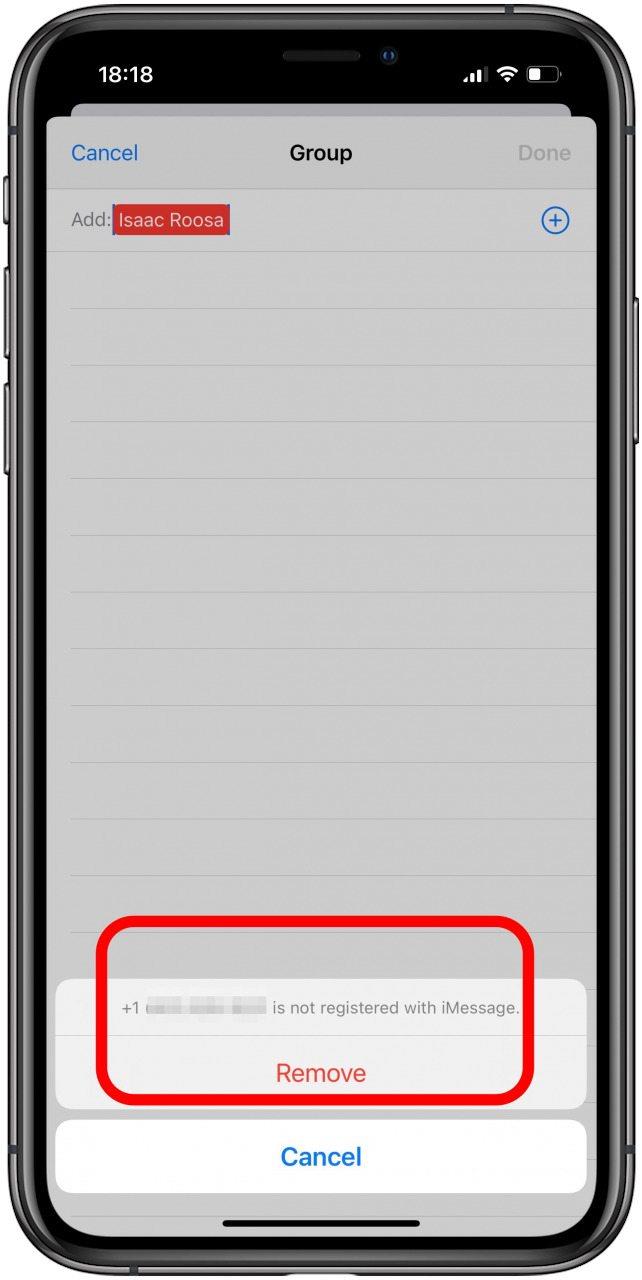
Palaa alkuun
Ryhmäkeskustelun oppiminen iPhonessa voi olla uskomattoman hyödyllistä sosiaalisessa ja jopa liike-elämässä. Jos olet ryhmäkeskustelussa vain iMessages-jäsenten kanssa, voit helposti lisätä ja poistaa jäseniä tarpeen mukaan. Jos aiot sisällyttää Android-käyttäjiä ryhmäkeskusteluun, lisää kaikki samanaikaisesti, koska et voi lisätä tai poistaa ketään myöhemmin. Et myöskään voi poistua keskustelusta. Sinulla on nyt kaikki työkalut iMessage-ryhmäkeskustelun navigointiin!